Генерация описаний
Предупреждение
Функция находится в состоянии бета-версии
Генерация описаний позволяет сгенерировать описание термина на основе нейросети YandexGPT. Генерацию можно настроить в разделе Управление активами при работе с моделью активов.
Особенности:
Создайте учетную запись для пользования YandexGPT самостоятельно.
Юниверс DG лишь передает запрос и предоставляет ответ от YandexGPT и не гарантирует приватность данных.
Убедитесь, что в вашу лицензию добавлена эта функция, т.к. по умолчанию она выключена.
Предварительно:
Откройте раздел "Управление активами".
Убедитесь, что включен режим черновика и выбран черновик.
Нажмите кнопку
 "Создать тип актива", расположенную в нижней части списка типов активов, и выберите "Создать новый".
"Создать тип актива", расположенную в нижней части списка типов активов, и выберите "Создать новый".Заполните обязательные поля во вкладке "Свойства".
Перейдите во вкладку "Атрибуты" для добавления атрибутов.
Нажмите на кнопку
 Добавить атрибут и создайте первый атрибут.
Добавить атрибут и создайте первый атрибут.
Выберите Простой атрибут и заполните его Имя и Отображаемое имя.
В типе атрибута выберите простой тип, а в типе значения укажите строковый.
Выберите флаги "Главный отображаемый" и "Поисковый".
В дополнительных параметрах нажмите на кнопку "Добавлено (0)". В открывшемся окне нажмите на
Добавить параметр и в поле имя введите ai_term, а в поле значение нажмите на
и введите true.
Нажмите кнопку "Сохранить".
Нажмите на кнопку
 Добавить атрибут и создайте второй атрибут.
Добавить атрибут и создайте второй атрибут.Выберите Простой атрибут и заполните его Имя и Отображаемое имя.
В типе атрибута выберите простой тип, а в типе значения укажите строковый.
В виде и режиме просмотра выберите многострочное поле.
В дополнительных параметрах нажмите на кнопку "Добавлено (0)". В открывшемся окне нажмите на
 Добавить параметр и в поле имя введите ai_description, а в поле значение нажмите на
Добавить параметр и в поле имя введите ai_description, а в поле значение нажмите на  и введите true.
и введите true.Нажмите кнопку "Сохранить".
После ввода необходимых данных нажмите кнопку
 "Сохранить" в правом верхнем углу раздела.
"Сохранить" в правом верхнем углу раздела.Опубликуйте черновик с помощью кнопки
 "Опубликовать", расположенной в нижней части списка типов активов.
"Опубликовать", расположенной в нижней части списка типов активов.Создайте запись в опубликованном типе актива.
Примечание:
Количество атрибутов ai_term или ai_description не должно быть больше одного, иначе генерация описаний станет недоступна.
Чтобы сгенерировать описание:
Перейдите в раздел "Поиск по активам" и выберите тип актива в верхнем левом углу поисковой панели, в состав которого необходимо добавить запись актива.
Кнопка создания неактивна для типов активов, принадлежащих физическому слою.
В результате действия в новой вкладке браузера откроется карточка записи в режиме черновика.
Введите значение атрибута с дополнительным параметром ai_term.
Нажмите на
 справа от поля, для которого будет сгенерировано описание.
справа от поля, для которого будет сгенерировано описание.В открывшемся окне нейросеть создаст описание атрибута (Рисунок 1).
После генерации необходимого описания нажмите кнопку "Применить".
Опубликуйте черновик записи, чтобы запись была доступна другим пользователям. Нажмите кнопку "Опубликовать", расположенную в верхнем правом углу экрана.
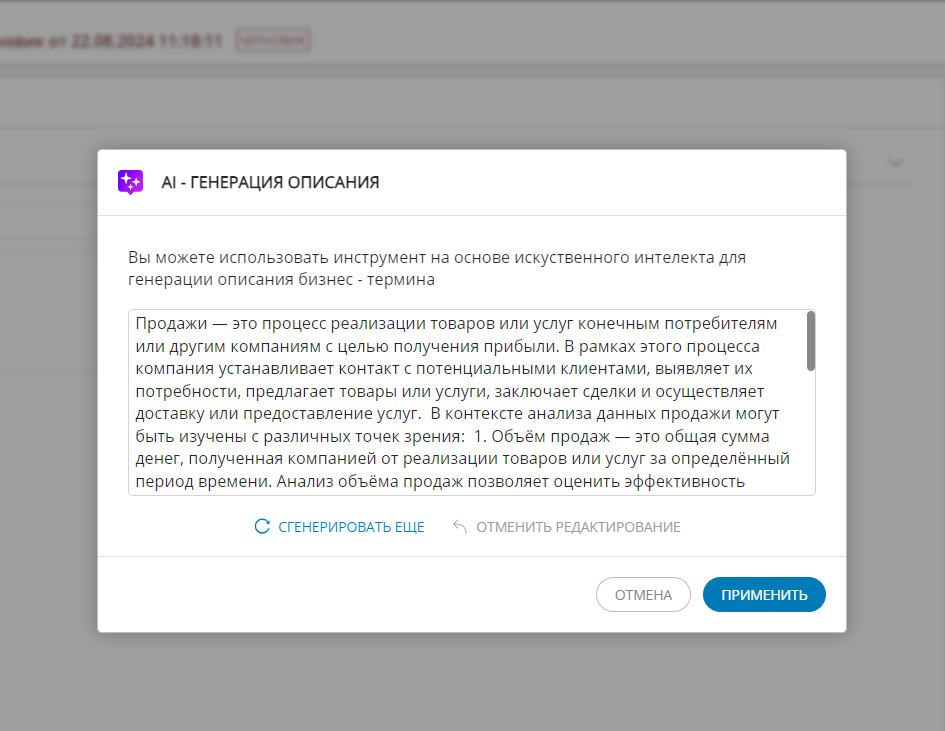
Рисунок 1 – Пример генерации описания

